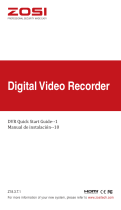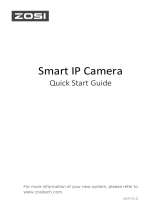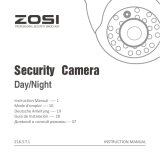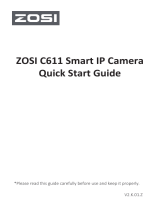12
Instrucciones
Gracias por elegir ZOSI. Esta cámara puede trabajar en
cualquiera condición de luz, (siempre que no sea irradiado
directamente por el sol), e incluso en la oscuridad.
La cámara es muy sensible a la luz y, por lo tanto, aunque
esté en la peor condición de luz le dará imágenes nítidas.
Cuando tiene poca luz, sale como una imagen en blanco y
negro.
En la cámara hay LEDs infrarrojo incorporados. Cuando la
luz está baja los LEDs se encienden automáticamente. Es
posible que observe un tenue resplandor rojo proveniente
de la parte frontal de la cámara, que es un fenómeno
normal.
En el día o en un entorno bien iluminado, la función de
filtro de corte IR de la cámara puede filtrar las longitudes
de onda de la luz que son inútiles para las cámaras a fin
de proporcionar una imagen clara en color.
Atención:
Todas las jurisdicciones tienen leyes y
regulaciones específicas relacionadas con el uso de
cámaras. Antes de utilizar cualquier cámara para cualquier
propósito, es responsabilidad del comprador conocer todas
las leyes y normativas aplicables que prohíben o limitan el
uso de cámaras. El comprador debe cumplir con las leyes
y regulaciones aplicables.
Advertencia:
las modificaciones no aprobadas por la parte
responsable del cumplimiento pueden anular la autoridad
del usuario para operar el equipo.
Instrucciones importantes
1) Asegúrese de que el producto esté instalado
correctamente y sujeto de manera estable.
2) No lo opere si los cables y terminales están expuestos.